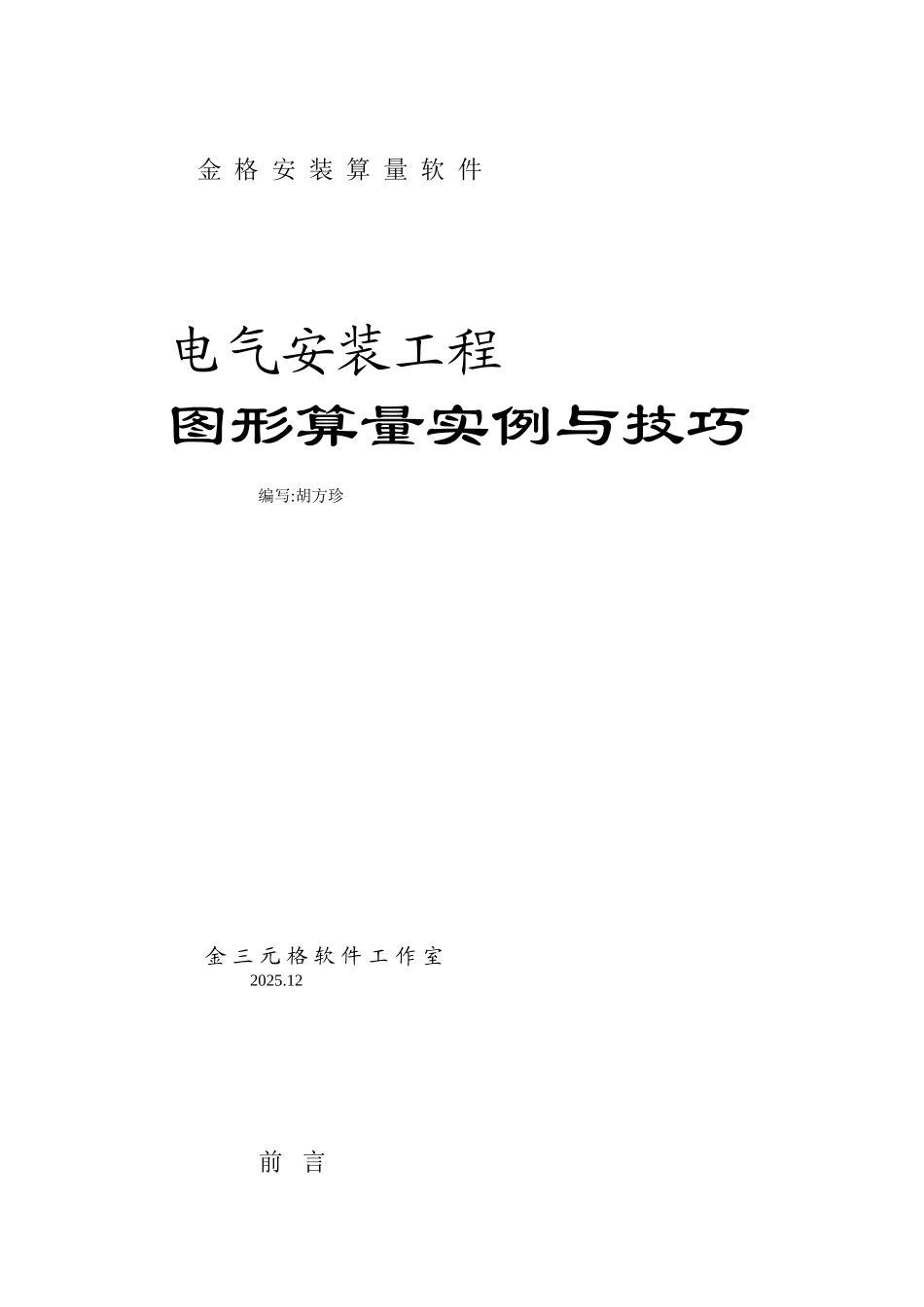金 格 安 装 算 量 软 件 电气安装工程 图形算量实例与技巧 编写:胡方珍 金 三 元 格 软 件 工 作 室 2025.12 前 言 电气安装算量是一项非常繁锁的工作,不同的工程特点不同,只有采纳相对应计算方法,才能达到事半功倍的效果。如对于比较规则,回路不是很复杂的住宅类建筑,用图层复制的方法,比较方便;对于回路比较复杂的厂房,采纳统一识别,再进行分层的方法,更加有效。这里通过几个实例,介绍如何用金格安装算量软件,进行电气安装算量计算。 实例一:18 层住宅强电算量 该工程有地下二层,5--16 层为标准层,CAD 文档分为了系统图和电气施工图。施工图包含在同一个 CAD 文档中。由于图形不是很复杂,所以图层采纳虚拟分层,根据回路不是很复杂的特点,采纳图层复制的方法算量。(一),倒入 CAD 系统图 点击窗口下部图类菜单中的“导入底图”菜单项, 选择要导入的 CAD 文档。见下图。 导入图形后,点击下部的图层按钮,修改图层名。(二),对施工图进行虚拟分层“虚拟分层”是在不同的算量图层,用同一个 CAD 底图,只是用图框标出相应的施工图所在的区域,在点击“CAD 图形全显”按钮时,将移到当前图层的位置。“虚拟分层”可以节约盘中的存储空间。虚拟分层的操作步骤如下:1),选择一个分层用鼠标左键点击下部的“层名”栏,选择一个新的分层。2),将已倒入的 CAD 图,设置为当前分层的底图3),设置工程图虚拟分层 在点击了“工程图分层”菜单后,在操作界面中将“只改图框”设为选中,点击“确认”按钮,并在图中“框选”分层图。在设置完图形分层后,点击“全显 ”按钮,图形将自动定位显示出所选定的图形区。4),修改分层名称 修改分层名称,可以直接双击图框中的说明文字,然后在弹出的属性窗口中,点击“复制文字”按钮,接下来就点击下部的“图层设置”按钮,在图层参数窗口中,点击“名称”一栏,就可以提取名称文字了。假如不直接从图中提取图层说明,直接输入也是可以的。5), 增加新的层 在新建工程时,系统默认设置了一些基本层,要增加层时,可点击下部的“改层参数”按钮,在操作界面中将“建新层”设为选中后,点击“添加新层”按钮,就可以增加新的层了。 (三), 建回路及配管线组件表电气工程的核心是“回路”,所以在建电气回路表时,要尽可能的详细。在金格安装算量中,回路和配管线组件表,是可以一同创建的。将工程设置为系统图层。点击“工程专项”下的“电气回路表”,屏...